Excel2013崩溃原因及修复方法
时间:2025-08-19 20:39:40 387浏览 收藏
**Excel 2013崩溃?快速解决“Microsoft Office 已停止工作”问题** 升级Office 2013后,遇到Excel文件下载崩溃的困扰?本文针对Windows 7系统下,从Office 2010升级至2013后,通过网络或Foxmail下载Excel文件时出现“Microsoft Office 已停止工作”的错误提示,提供了一套有效的解决方案。问题根源往往在于旧版Office 2010卸载不彻底,导致注册表残留信息干扰新版Office 2013的运行。本文将指导您通过注册表编辑器,精准定位并删除残留的OfficeTab.TabsforExcel条目,彻底解决Excel 2013崩溃问题,让您流畅使用Excel,告别恼人的错误提示。操作简单易懂,助您快速恢复Excel的正常使用。
在Windows 7系统中,将Office 2010升级至2013版本后,若通过网络或Foxmail下载Excel文件时立即弹出“Microsoft Office 已停止工作”的错误提示,问题往往源于旧版Office 2010未彻底卸载,特别是注册表中仍残留相关配置信息,从而干扰了Office 2013的正常运行。
1、 打开注册表编辑器
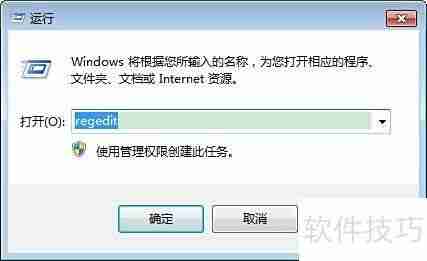
2、 导航至注册表路径 HKEY_LOCAL_MACHINE\Software\Microsoft\Office 下的对应节点。
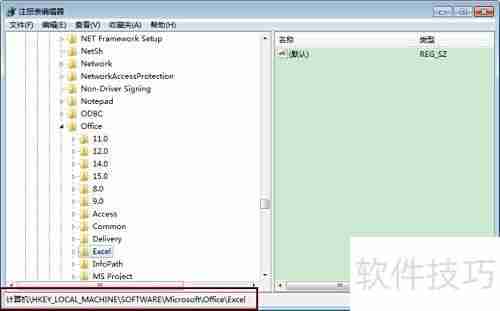
3、 进入Office组件中的Excel项,找到并删除其中的 OfficeTab.TabsforExcel 条目。
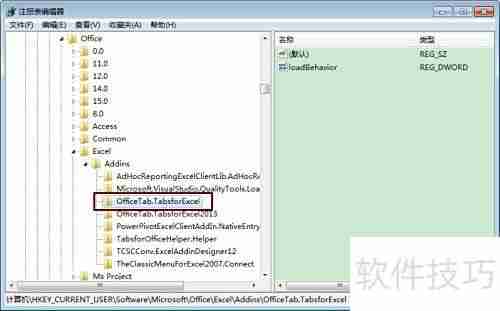
4、 随后切换至 HKEY_CURRENT_USER\Software\Microsoft\Office 路径,重复上述操作,进入Excel分支,将其中的 OfficeTab.TabsforExcel 项一并删除。操作过程中务必仔细核对路径,防止误删其他关键注册表项。完成清理后,重启计算机或重新启动Office程序以使更改生效。
5、 再次打开从网络或Foxmail下载的Excel文件时,此前频繁出现的错误提示将不再弹出,问题得以解决。
今天带大家了解了的相关知识,希望对你有所帮助;关于文章的技术知识我们会一点点深入介绍,欢迎大家关注golang学习网公众号,一起学习编程~
-
501 收藏
-
501 收藏
-
501 收藏
-
501 收藏
-
501 收藏
-
388 收藏
-
316 收藏
-
376 收藏
-
501 收藏
-
147 收藏
-
426 收藏
-
327 收藏
-
155 收藏
-
261 收藏
-
266 收藏
-
370 收藏
-
114 收藏
-

- 前端进阶之JavaScript设计模式
- 设计模式是开发人员在软件开发过程中面临一般问题时的解决方案,代表了最佳的实践。本课程的主打内容包括JS常见设计模式以及具体应用场景,打造一站式知识长龙服务,适合有JS基础的同学学习。
- 立即学习 543次学习
-

- GO语言核心编程课程
- 本课程采用真实案例,全面具体可落地,从理论到实践,一步一步将GO核心编程技术、编程思想、底层实现融会贯通,使学习者贴近时代脉搏,做IT互联网时代的弄潮儿。
- 立即学习 516次学习
-

- 简单聊聊mysql8与网络通信
- 如有问题加微信:Le-studyg;在课程中,我们将首先介绍MySQL8的新特性,包括性能优化、安全增强、新数据类型等,帮助学生快速熟悉MySQL8的最新功能。接着,我们将深入解析MySQL的网络通信机制,包括协议、连接管理、数据传输等,让
- 立即学习 500次学习
-

- JavaScript正则表达式基础与实战
- 在任何一门编程语言中,正则表达式,都是一项重要的知识,它提供了高效的字符串匹配与捕获机制,可以极大的简化程序设计。
- 立即学习 487次学习
-

- 从零制作响应式网站—Grid布局
- 本系列教程将展示从零制作一个假想的网络科技公司官网,分为导航,轮播,关于我们,成功案例,服务流程,团队介绍,数据部分,公司动态,底部信息等内容区块。网站整体采用CSSGrid布局,支持响应式,有流畅过渡和展现动画。
- 立即学习 485次学习
